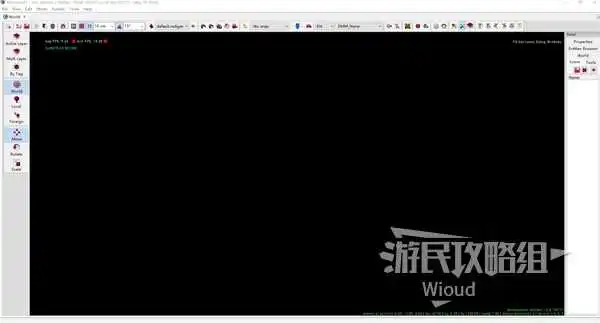《巫师3》REDkit编辑器是CDPR在5月21日正式推出的一种游戏编辑工具,玩家可以通过它来自主创建一个新的巫师世界或一个新的任务、新的玩法等,下面为大家带来《巫师3》REDkit编辑器操作指南,内含编辑器的安装教程、使用教程及进阶指南,希望能帮助到大家。
div >安装与启动设置
div >安装途径
REDkit的安装途径有3种:
1、通过STEAM的游戏主页面,下方被置顶的REDkit编辑器上线新闻,或点此进入REDkit的STEAM相关页面将编辑器添加入库。
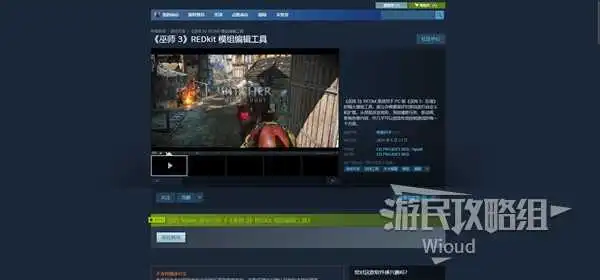
惜霜蟾照夜云天。
库中编辑器的主页开始,完成后即可从STEAM启动编辑器。
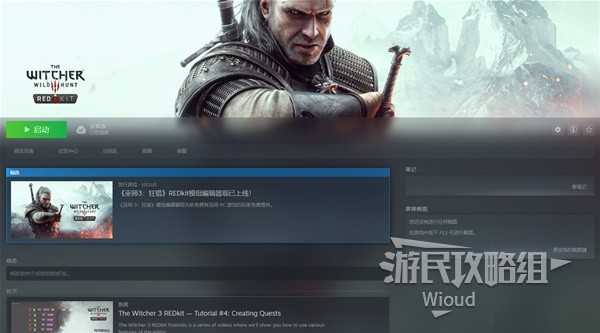
2、点此进入GOG的编辑器相关主页,登录自己的账号将编辑器加入购物车,如果账号内有游戏就能免费购买,如果没有则需要购买游戏后继续下一步。
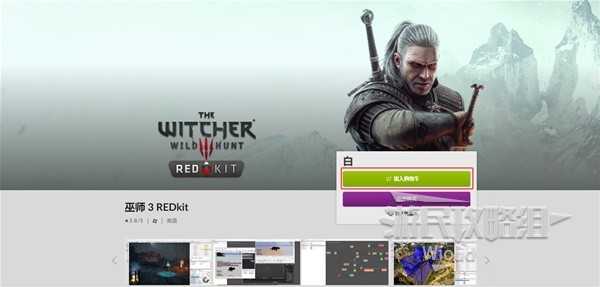
随后通过GOG的客户端直接安装编辑器即可。
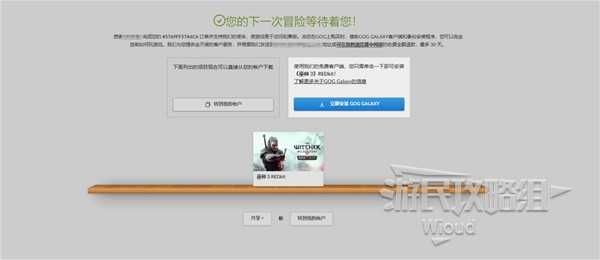
3、在EPIC的编辑器主页:点此进入,并登录自己的EPIC账号开始,操作步骤与GOG同理,需要有游戏才能安装,将编辑器添加入仓库,在仓库编辑器即可。
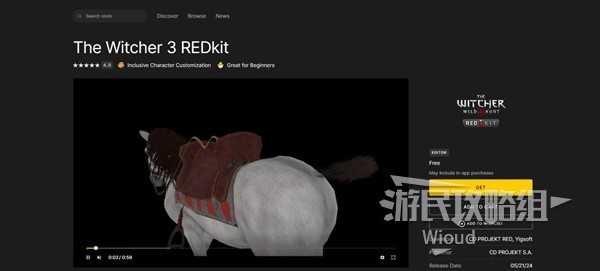
div >启动设置
当我们第一次打开编辑器需要进行一个初步设置,我们此处要改3个地方。
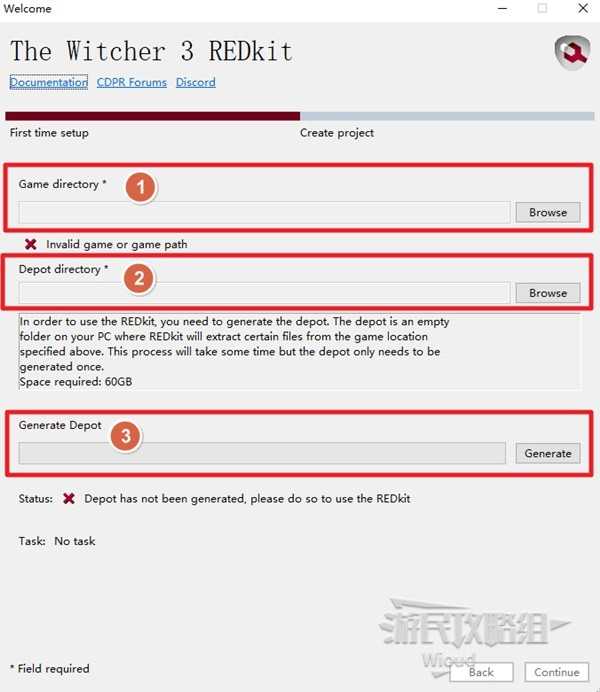
1、从上往下数第一个栏目条为游戏的保存路径,例如【D:\Steam\steamapps\common\The Witcher 3】。
也可以直接从各个客户端查看游戏的根目录来获取详细的游戏保存路径,Browse寻找游戏,到达游戏的根目录后“Select Folder”选项选定这个文件夹,完成寻找游戏文件的操作。
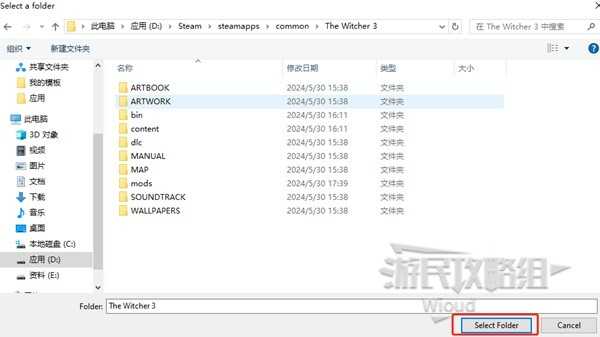
2、创建编辑器的存储文件,通常是各类未存储的游戏文件保存位置,建议通过STEAM进入编辑器的根目录。
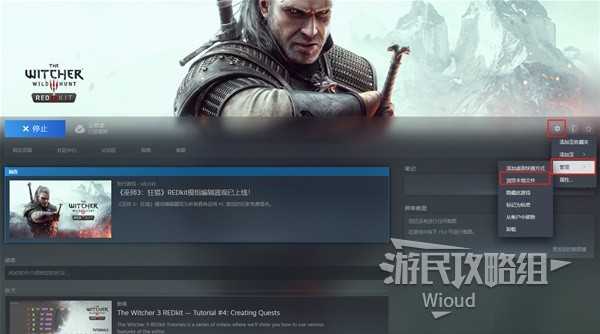
在根目录创建文件夹“depot”,回到设置页面,Browse进入编辑器的根目录并选择depot文件夹,“Select Folder”选项完成设置。

3、完成上述的两个步骤之后第三个栏目条右侧的选项“Generate”,如果上述操作步骤没问题,栏目条会开始逐渐读条,等待读条完成。
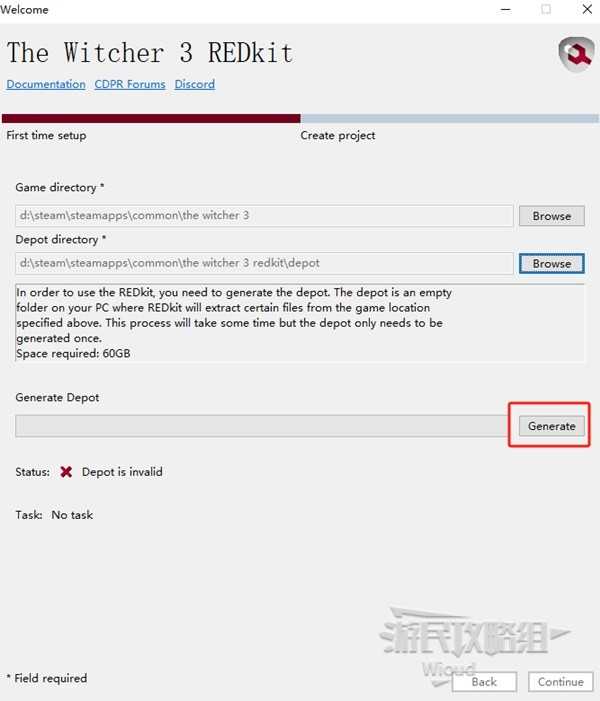
读条完成之前会出现一个弹窗,选择OK就会让编辑器重启,等待重启完成进入新页面。
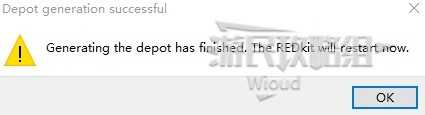
正式进入工具之前我们需要指定编辑器文件的保存位置,这里可以根据大家的硬盘存储情况随意创建。
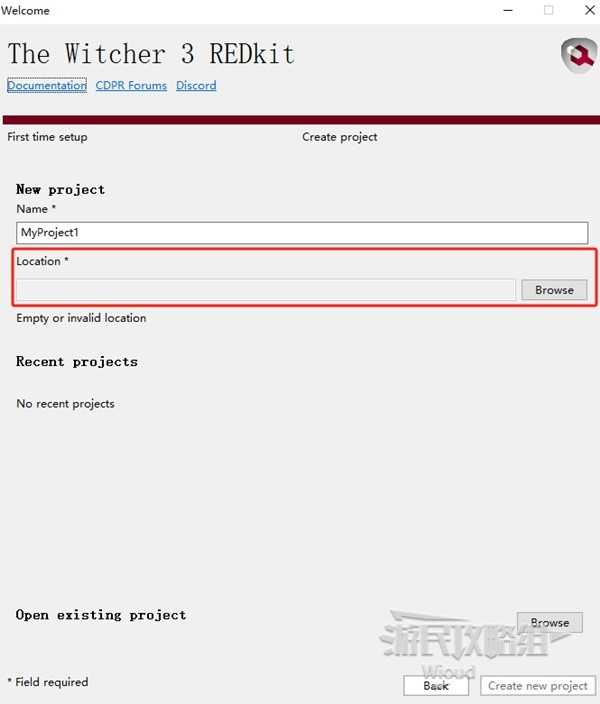
一切准备就绪,通过按下右下角的“Crerte new project”创建一个新的项目并进入编辑器的主页面。
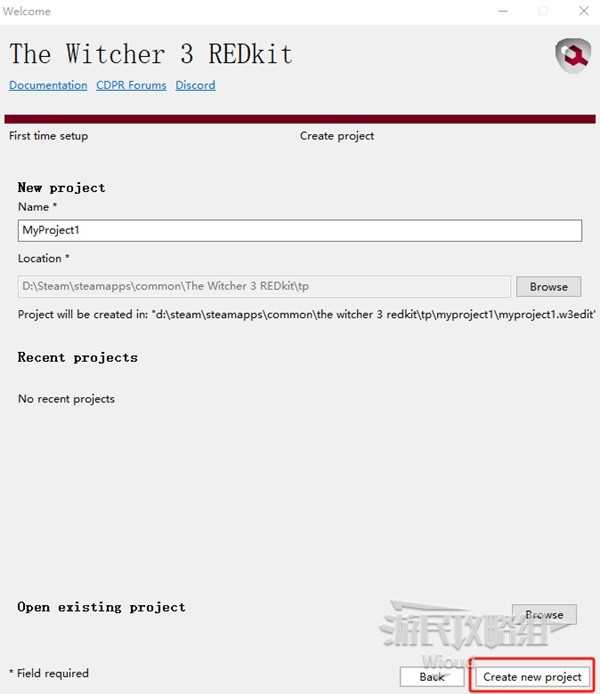
后面就能进行我们快乐的MOD创建之旅啦!